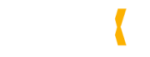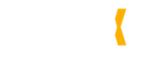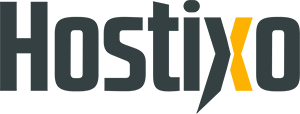İçindekiler ✔
Outlook mail kurulumu yapmak için yazımızdaki yönergeleri takip edebilirsiniz. Daha sonra isteğinize göre POP veya IMAP mail kurulumu yapabilirsiniz.
Bazı zamanlar e-posta hesabınızı yönetmek için mail kurulumu yapmanız gerekebilir. Outlook üzerinden IMAP veya POP3 mail kurulumu yaparak e-posta hesabınızı yönetebilmeniz mümkün. Ancak bu mail kurulumu kullanıcılara ilk başta biraz karışık gelebiliyor. Bizde bu yüzden yazımızda Outlook 2019’da mail kurulumunun nasıl yapılacağını sizlere anlatmaya çalışacağız.
Böylece e-posta hesabınızı Outlook üzerinde kurabilir ve daha sonra istediğiniz gibi yönetebilirsiniz. POP ayarlarıyla mail adresinizi nasıl yapılandıracağınızı merak ediyorsanız, yazımızın devamına göz atabilirsiniz.
Adım Adım Outlook Mail Kurulumu
Outlook 2019’da e-posta kurulumu yapmak için yazımızın devamındaki adımları izleyebilirsiniz. Böylece yeni bir mail kurulumu yaparak e-posta hesabınızı yönetebilirsiniz.
Outlook POP3 Mail Kurulumu
- Mail kurulumu yapmak için ilk olarak Outlook 2019’u açın ve sol üstteki ‘Dosya’ seçeneğine tıklayın. Sonrasında açılan kısımda bulunan ‘Hesap Ekle’ butonuna tıklamalısınız.
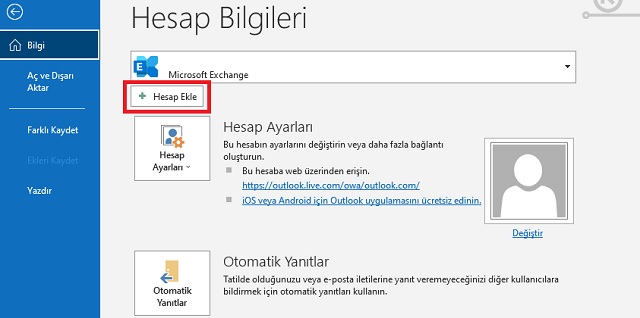
- Ardından açılan penceredeki kutucuğa kurulumunu yapmak istediğiniz mail adresini yazmalısınız. Daha sonra altta bulunan ‘Gelişmiş seçenekler’ kısmına tıklayarak açılan kısımda ‘Hesabımı kendim ayarlamak istiyorum’ seçeneğini işaretlemelisiniz.
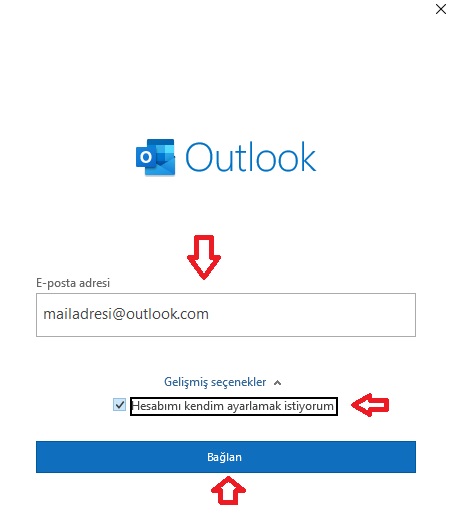
- Sonrasında alttaki ‘Bağlan’ butonuna tıklamalı ve çıkan kısımda ‘POP’ veya ‘IMAP’ seçeneklerinden birisini seçmelisiniz. Biz burada POP3 mail kurulumunu anlatacağımız için ‘POP’ seçeneğini seçerek devam ediyoruz.
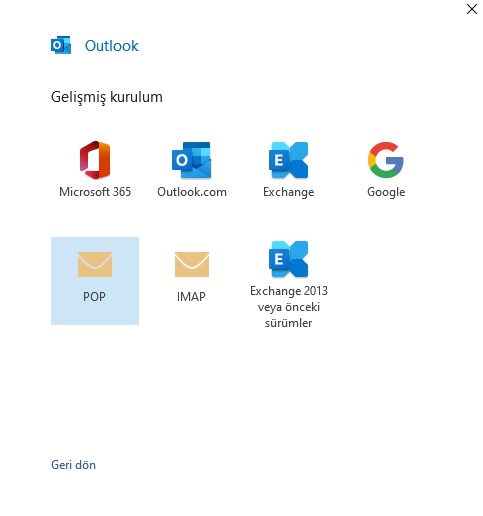
- Ardından açılan ekranda ‘Gelen posta’ kısmının sağındaki ‘Bağlantı Noktası’ kısmına 995 yazıyoruz. Aynı ekrandaki ‘Giden posta’ kısmının sağındaki ‘Bağlantı Noktası’ kısmınaysa 465 yazıyoruz. Daha sonra ‘Gelen posta’ ve ‘Giden posta’ kısımlarını mail hizmeti aldığınız firmanın belirttiği şekilde doldurmanız gerekiyor. Ayrıca aynı pencerede bulunan ‘Bu sunucu şifreli bir bağlantı (SSL/TLS) gerektirir’ seçeneğini de işaretlemelisiniz.
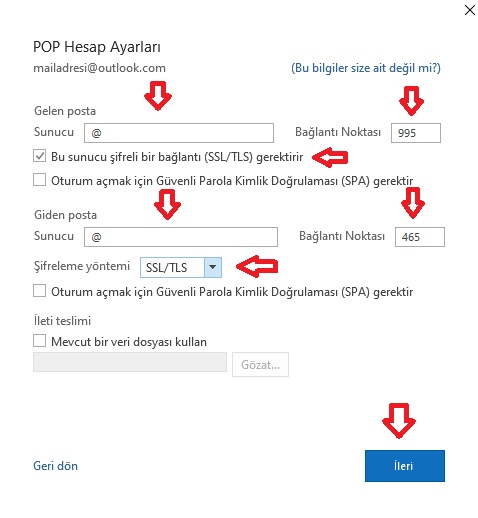
- Bu adımın ardından ‘Şifreleme yöntemi’ kısmında ‘SSL/TLS’ seçeneğini işaretledikten sonra alttaki ‘İleri’ butonuna tıklayabilirsiniz.
- Son olarak açılan kısımda mail adresinizin şifresini girdikten sonra alttaki ‘Bağlan’ butonuna tıklayarak mail kurulumun tamamlayabilirsiniz.
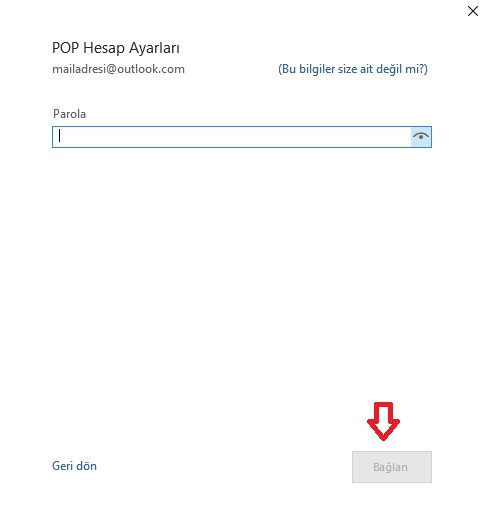
Outlook mail kurulumu POP3 olarak bu şekilde yapılabiliyor. POP3 yerine IMAP Outlook e-posta kurulumu yapmak için POP yerine IMAP seçeneğini seçebilirsiniz. Ardından Bağlantı Noktası kısımlarına IMAP için gereken değerleri yazarak mail kurulumunuzu gerçekleştirebilirsiniz.